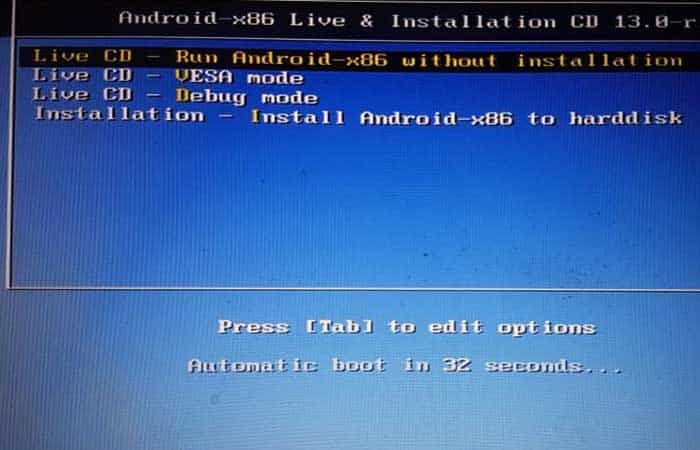
Esta es una guía simple sobre cómo instalar LineageOS 14.1 Android Nougat OS en cualquier PC con Windows o Linux. En realidad, se trata de CyanogenMod 14.1, que se basa en LineageOS 14.1. Puedes usar esta guía para instalar cualquier otra ROM ISO x86 de Android basada en Android 7.1 Nougat. Para una mejor comprensión de las guías prácticas, siempre hacemos todo lo posible para ilustrar el tutorial.
Requisitos para la instalación
Para instalar LineageOS 14.1 en la PC, necesitarás algunas de las cosas que se enumeran a continuación. Además, nosotros no seremos responsables de cualquier daño que ocurra en tu PC o cualquier dispositivo. Por lo tanto, procede bajo tu propio riesgo.
Quizás te puede interesar: Tipos de Sistemas Operativos
Requisitos del sistema recomendados
- Procesador de doble núcleo de 2 GHz o superior.
- Memoria del sistema de 2 GB.
- Mínimo 8 GB de espacio libre en disco duro.
- El acceso a Internet es opcional.
Cosas que necesitarás
Asegúrate de que haya suficiente espacio libre en el disco duro de la computadora/portátil en la que deseas instalar el sistema operativo Android-x86:
- LineageOS 14.1 – Archivo ISO RC1. 32-BIT: Descárgalo desde aquí.
- LineageOS 14.1 -R1 Archivo ISO. 64-BIT: Descárgalo desde aquí.
- Win32 Disk Imager para crear una unidad USB de arranque.
Cómo instalar lineageos 14.1 nougat en pc con Windows
Recordamos a los lectores que no nos haremos responsables de ningún daño al sistema durante o después de la instalación del software Android-x86. Se recomienda a los usuarios que procedan bajo su propio riesgo.
- Paso 1: primero, descarga el archivo ISO para tu sistema. Los enlaces se dan arriba.
- Paso 2: crea un disco de instalación. Para hacerlo, instala la herramienta Win32 Disk Imager y luego ejecútala. Elige la ISO descargada y luego la letra del disco USB y presiona Escribir.
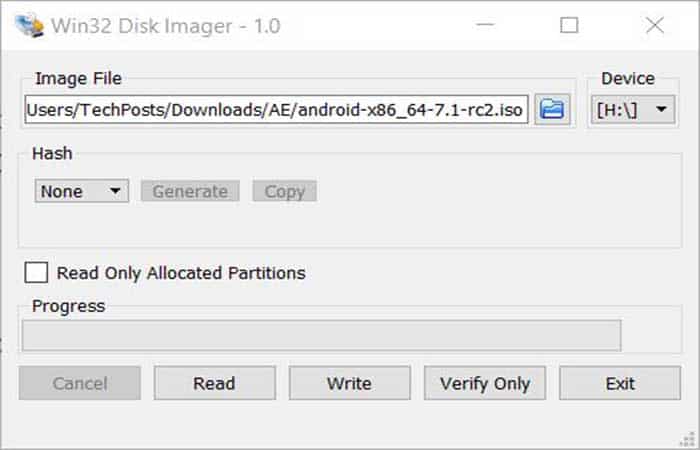
- Paso 3: una vez finalizado el proceso de escritura. Reinicia tu PC y eligeuna unidad de arranque desde la configuración del BIOS. Alternativamente, puedes presionar F9 continuamente para seleccionar USB como unidad de arranque.
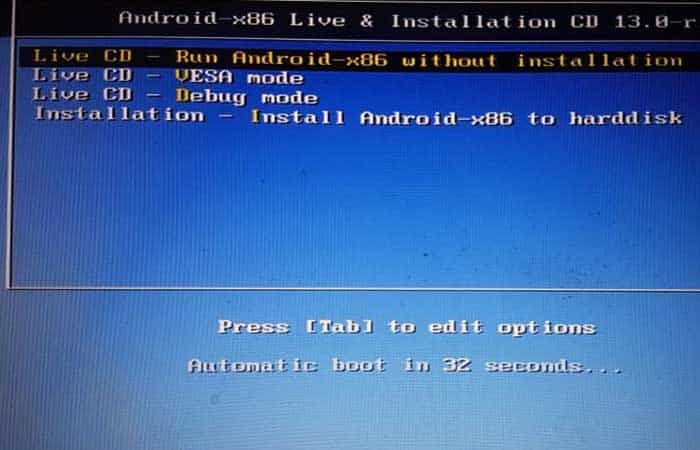
- Paso 4: una vez que inicies con una unidad USB, verás una página con Opciones para ejecutar Android en vivo o instalarlo en la unidad de disco duro de tu sistema. Puedes elegir cualquier opción dependiendo de tu elección.
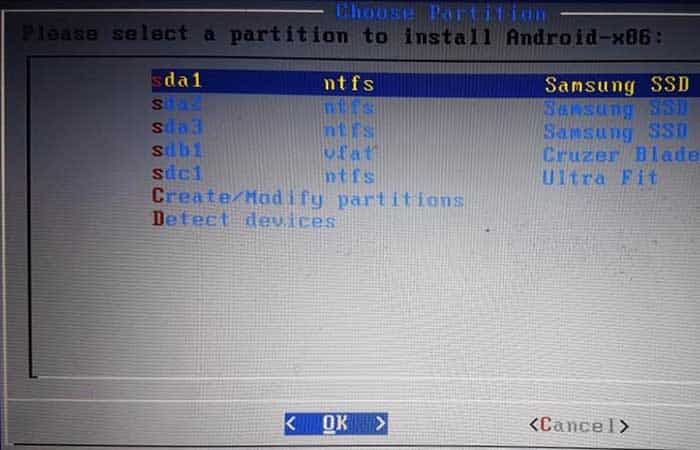
- Paso 5: si eliges ejecutar el CD en vivo, no se guardarán los cambios realizados durante el uso del sistema operativo Android. Pero si instalas la actualización de Android x86 Marshmallow R2 en la unidad de disco duro (HDD) del sistema (PC o Laptop), entonces cualquier cambio que realices se guardará para el futuro.
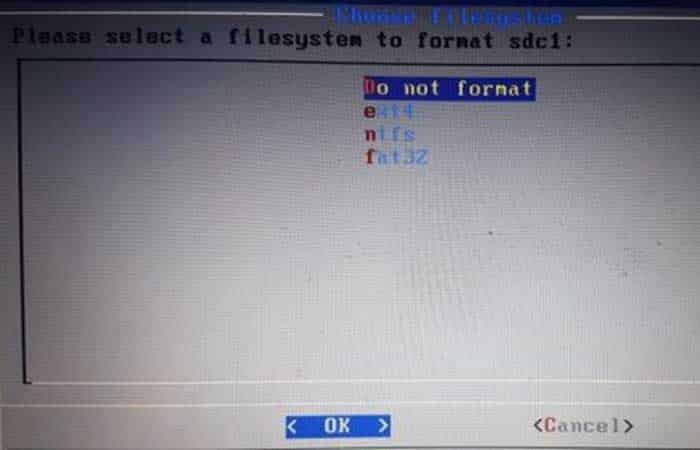
Advertencia: no formatees el disco duro de tu sistema, ya que eliminarás todos los datos, incluido el sistema operativo, del disco duro sin previo aviso. Si deseas instalar en el disco duro del sistema, elige la opción «No formatear» y continúa con el asistente de instalación.
Tal vez quieras conocer: Historia Y Evolución De Los Sistemas Operativos
- Paso 6: ahora, recibirás algunos mensajes de aviso relacionados con la instalación de GRUB Bootloader. Asegúrate de permitirlo.
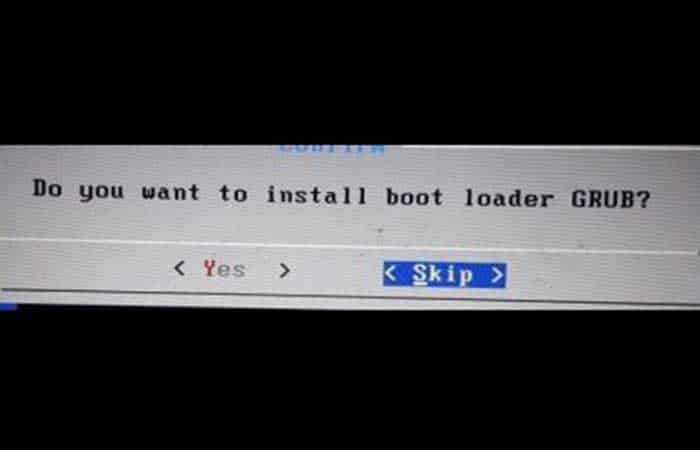
- Paso 7: ahora, otro mensaje de aviso te pedirá que crees system /r/w. Presiona Sí en esto también, especialmente si deseas modificar tu instalación de Android x86 más adelante.
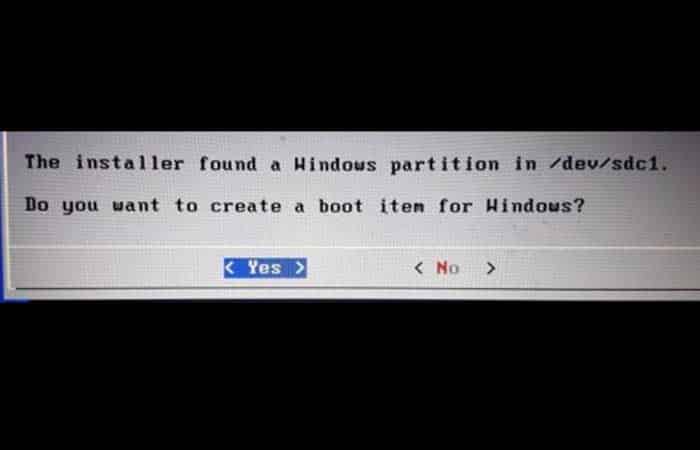
- Paso 8: después de eso, recibirás otro aviso para instalar la tarjeta SD virtual. Utiliza 2048 MB de espacio, ya que es el máximo admitido.
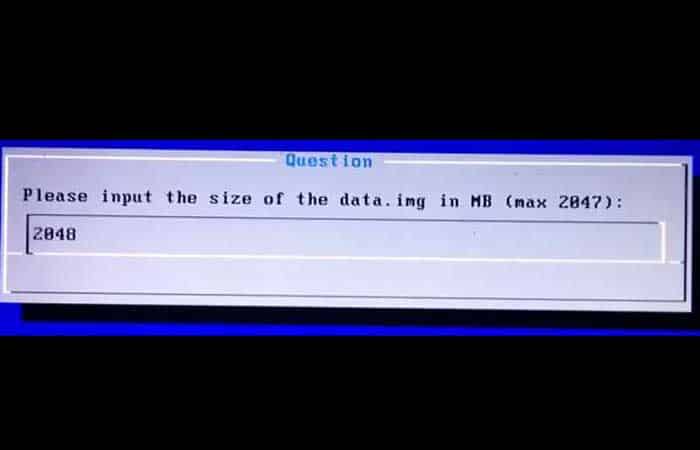
Después de instalar lineageos 14.1 en pc
Una vez que finalice la instalación, simplemente reinicia tu PC y elige Android para iniciar el sistema operativo Android. Completa el primer asistente de configuración y estará listo para comenzar. Esta actualización de R2 es muy estable, pero es posible que algunos de ustedes enfrenten algunos problemas, como la conexión o el encendido de WiFi o que Bluetooth no funcione, entre otras cosas. A veces, las aplicaciones populares como Facebook, Whatsapp y los juegos pueden fallar en muchos sistemas. Entonces, si quieres jugar juegos de Android en una PC, te recomendamos que instales Remix OS.
Instalación de lineageos 14.1 en pc con Linux
Para instalar Android x86 en una PC con Linux, puedes seguir los pasos dados para la instalación en Windows. Alternativamente, puedes descargar el archivo de instalación de Android empaquetado RPM para el sistema operativo Linux. Estos son los pasos que debes seguir:
- Paso 1: primero, descarga el archivo .RPM para Linux. Los enlaces se dan arriba.
- Paso 2: en un dispositivo basado en rpm (Fedora/Red Hat/CentOS, entre otros.), simplemente instálalo como un paquete normal de rpm:
$ sudo rpm -Uvh cm-x86-14.1-rc1.x86_64.rpm
Todos los archivos se instalarán en el subdirectorio /android-6.0-r2/ y se agregará una entrada de arranque al menú grub2. Reinicia y elige el elemento android-x86 del menú para ingresar al sistema. Para desinstalar, escribe:
sudo rpm-e cm-x86
- Paso 3: en un dispositivo basado en deb (Debian/Ubuntu/LinuxMint/…), utiliza una herramienta especial para instalarlo:
$ sudo apt install alien
$ sudo alien -ci cm-x86-14.1-rc1.x86_64.rpm
Para usar un archivo ISO, los usuarios de Linux pueden simplemente volcarlo en una unidad USB para crear una memoria USB de arranque como:
$ dd if=cm-x86_64-14.1-rc1.iso of=/dev/sdX
Donde /dev/sdX es el nombre del dispositivo de la unidad USB.
Si no estás satisfecho con la estabilidad o el sistema operativo Android en tu PC, puedes desinstalarlo en cualquier momento. Para desinstalar de forma segura, debes seguir ciertos pasos para no dañar la partición de arranque de Windows.
Echa un vistazo a: Cómo Cambiar La Resolución De Una Máquina Virtual Linux En Virtualbox
Pensamientos finales
Listo, ya sabes cómo instalar LineageOS 14.1 en tu computadora o en tu celular. ¿Por qué intentar esto? En primer lugar: porque es divertido. Claro, no es lo mismo que comprar una nueva tableta Android, pero dar nueva vida a una netbook que de otro modo estaría inactiva es genial. Si tienes algún problema durante la instalación, puedes hacerlo saber en la sección de comentarios. Esperamos tus opiniones.
Me llamo Javier Chirinos y soy un apasionado de la tecnología. Desde que tengo uso de razón me aficioné a los ordenadores y los videojuegos y esa afición terminó en un trabajo.
Llevo más de 15 años publicando sobre tecnología y gadgets en Internet, especialmente en mundobytes.com
También soy experto en comunicación y marketing online y tengo conocimientos en desarrollo en WordPress.